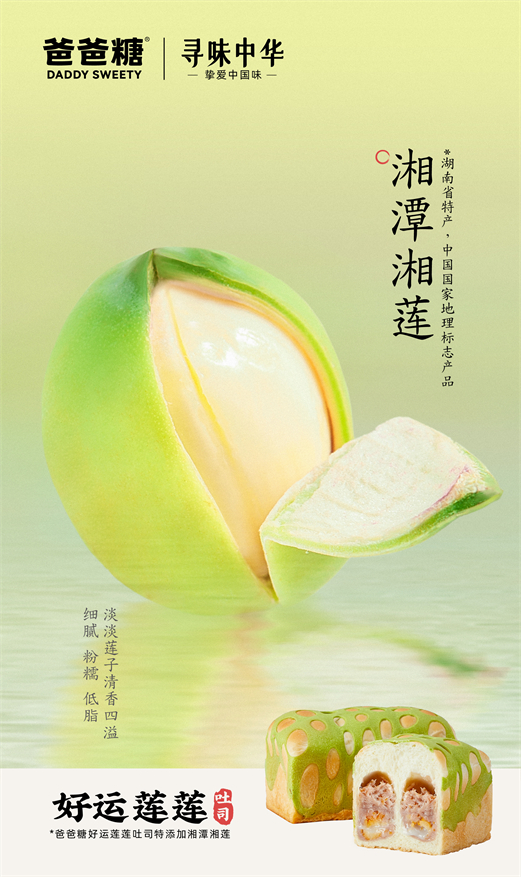许多用户在win10系统使用edge浏览器时,总是感觉运行的速度过慢,用户常常需要等上一会才能够打开网页,让人很是无奈,那么win10系统edge浏览器怎么加速呢?其实方法很简单,下面就来告诉大家win10自带浏览器加速操作方法。

具体方法:
1、进入“设置 - 系统 - 显示”,在“多显示器设置”区域可以看到“图形设置”;
2、点击打开“图形设置”界面进行“图形性能首选项”设置;
3、选择“通用应用”,在应用列表中选中“Microsoft Edge”,点击“添加”,Edge浏览器即添加到下面的列表中。点击“Microsoft Edge”项,即可显示“选项”按钮,点击即可打开“图形规格”设置;
4、这里显示有节能GPU和高性能GPU,也就是你的PC配置的核芯显卡和独立显卡,下面的“设置图形首选项”默认选择的是“系统默认值”,你根据自己的需要选择“节能”或“高性能”即可;
5、例如你在意电脑的续航时间,而不大处理高性能任务,那么就可以选择“节能”,从而延长电脑续航时间。反之,如果你是一直插电使用笔记本,看重Edge浏览器打开网页的速度,而不在乎续航时间长短,那么就可以选择“高性能”。
关键词: 网页浏览器 微软浏览器 浏览器加速 系统自带浏览器加速方法